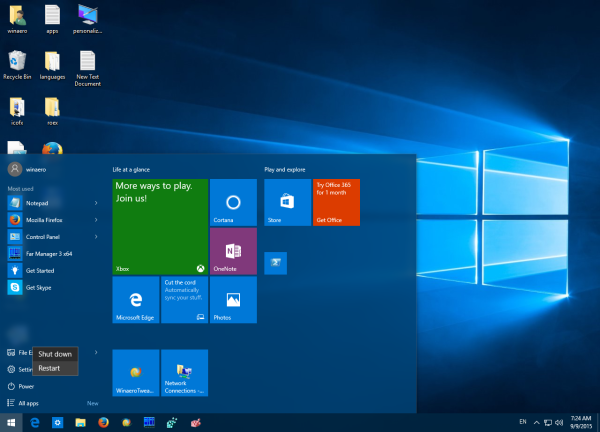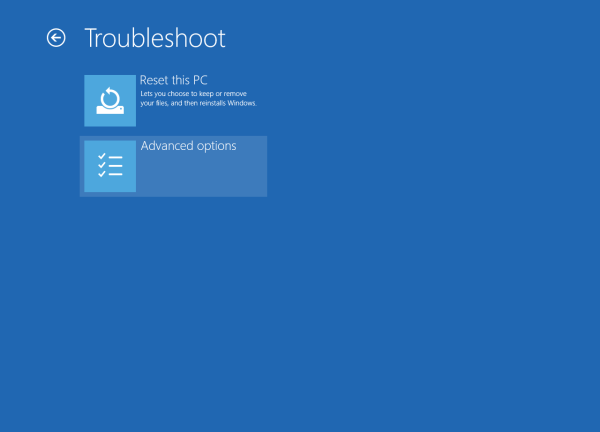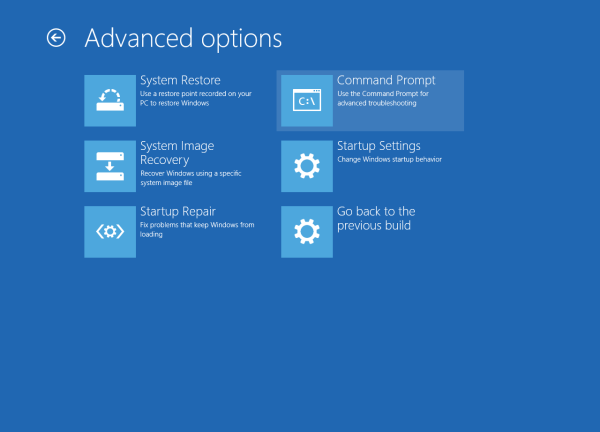W systemie Windows 10 istnieje sposób na szybkie ponowne uruchomienie systemu operacyjnego i bezpośrednie uruchomienie opcji rozwiązywania problemów. Jest to bardzo przydatne, jeśli masz problem, którego nie możesz naprawić w zwykłym środowisku Windows 10. Na przykład może zajść potrzeba zastąpienia lub usunięcia niektórych używanych plików. To naprawdę dobra alternatywa dla rozruchowego dysku DVD lub pamięci USB. W tym artykule chciałbym podzielić się tym, jak szybko uzyskać dostęp do wiersza polecenia w celu rozwiązywania problemów w systemie Windows 10.
Aby szybko uruchomić komputer w wierszu polecenia trybu awaryjnego w systemie Windows 10, postępuj zgodnie z poniższymi instrukcjami.
- Otworzyć Menu startowe .
- Kliknij przycisk zasilania i przesuń wskaźnik myszy nad element Uruchom ponownie, ale go nie klikaj.
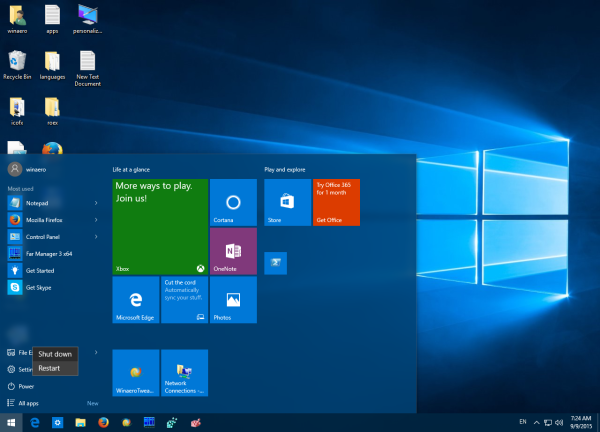
- Naciśnij i przytrzymaj klawisz Shift na klawiaturze, a następnie kliknij element Uruchom ponownie. Po prostu pamiętaj, aby przytrzymać klawisz Shift przed kliknięciem elementu Uruchom ponownie.
System operacyjny uruchomi się ponownie w zaawansowanych opcjach uruchamiania. Stamtąd łatwo jest przejść do trybu awaryjnego z trybem wiersza poleceń.
jak zdobyć gif z Twittera

- Kliknij pozycję Rozwiązywanie problemów.
- Kliknij Opcje zaawansowane na następnym ekranie.
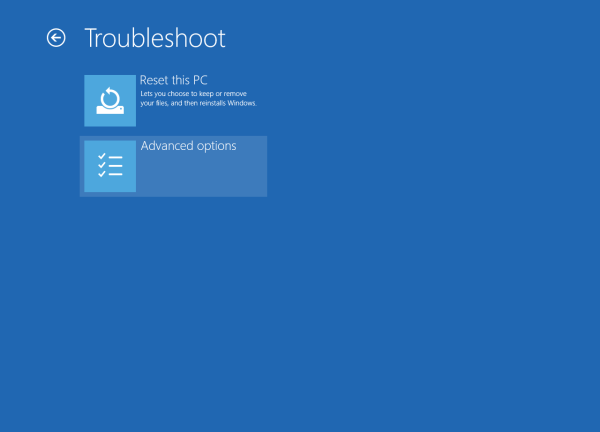
- Na koniec kliknij element Wiersz polecenia.
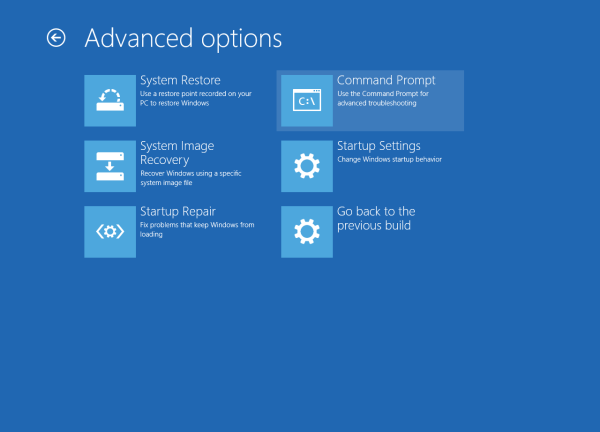
Twój komputer uruchomi się ponownie. Następnie zostaniesz poproszony o wybranie konta, na które chcesz się zalogować:
Po zalogowaniu się wiersz polecenia zostanie otwarty jako Administrator.
Otóż to.
jak usunąć polubione filmy z youtube